如何解决“打开或关闭Windows功能”窗口显示空白问题
电脑是现在最常用的工具之一,有些用户遇到了"打开或关闭Windows功能"窗口显示空白问题,想知道如何解决,接下来小编就给大家介绍一下具体的操作步骤。
更改服务状态
1. 首先第一步按下【win+R】快捷键打开【运行】窗口。

2. 第二步根据下图箭头所指,在方框中输入【services.msc】并点击【确定】选项。
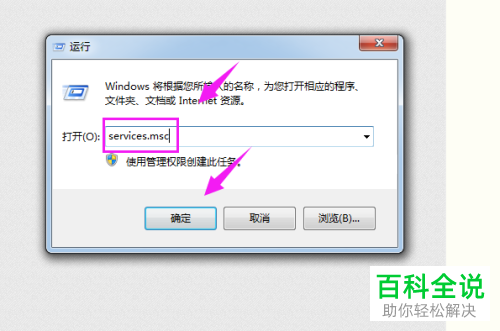
3. 第三步打开【服务】窗口后,根据下图箭头所指,找到并双击【Windows Modules Installer】选项。
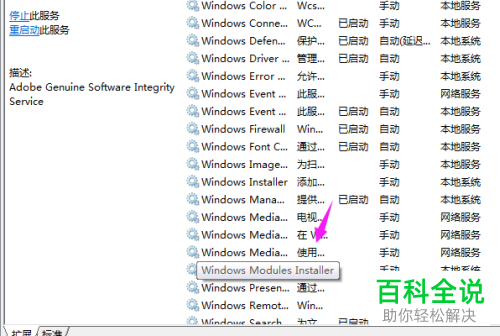
4. 最后在弹出的窗口中,根据下图箭头所指,点击【启动】选项即可。
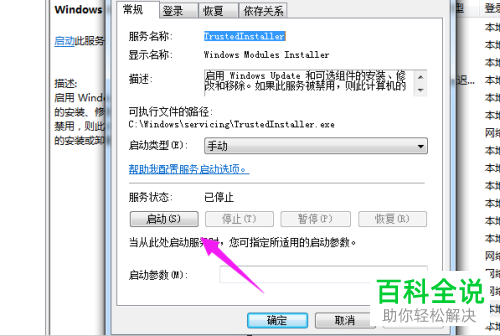
修改注册表法
1. 首先第一步同样打开【运行】窗口,根据下图箭头所指,在方框中输入【regedit】并点击【确定】选项。
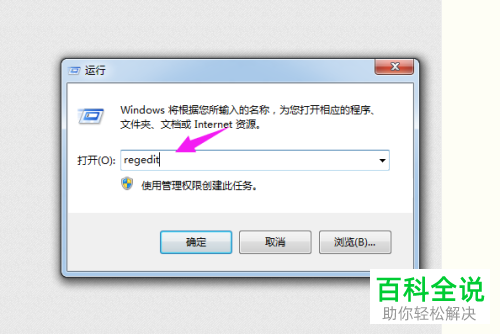
2. 第二步打开【注册表编辑器】窗口后,根据下图箭头所指,依次点击【HKEY_LOCAL_MACHINE\System\CurrentControlSet\Control】选项。

3. 第三步根据下图箭头所指,找到并双击【BootDriverFlags】选项。
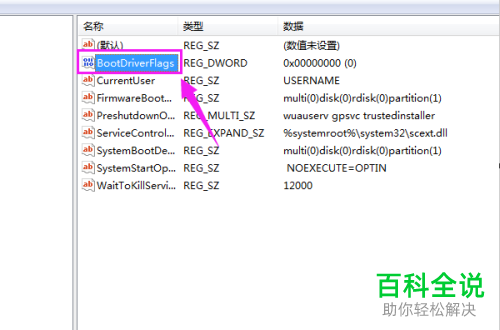
4. 第四步在弹出的窗口中,根据下图箭头所指,先勾选【十六进制】,接着将【数值数据】修改为【ffffffff】,然后点击【确定】选项。
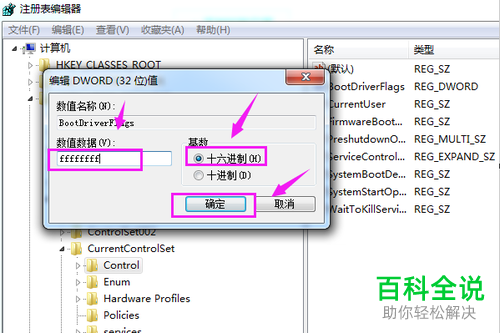
5. 第五步根据下图箭头所指,将电脑重新启动。

6. 最后等待电脑重启完成,根据下图箭头所指,在搜索框中输入【SFC /SCANNOW】即可。
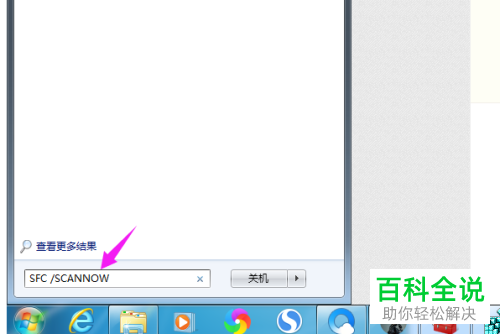
以上就是如何解决"打开或关闭Windows功能"窗口显示空白问题的方法。
赞 (0)

